Беспроводная сенсорная панель не работает
Если беспроводная сенсорная панель не работает, скорее всего, проблема заключается в потере соединения. Потеря соединения беспроводной сенсорной панели и приемника Unifying может происходить по ряду причин.
-
Низкий заряд батареек.
-
Переключение приемника Unifying из одного USB-порта в другой.
-
Подключение приемника Unifying к другому компьютеру.
-
Подключение приемника Unifying к концентратору или другому неподдерживаемому устройству, такому как коммутатор KVM. (ПРИМЕЧАНИЕ. Приемник Unifying должен быть подключен непосредственно к компьютеру).
-
Радиочастотные помехи от более мощных источников, таких как:
-
-
беспроводные аудиосистемы;
-
компьютерные блоки питания;
-
мониторы;
-
сотовые телефоны;
-
системы открывания ворот гаража.
-
Действия перед подключением беспроводной сенсорной панели
-
Исправьте или исключите перечисленные выше потенциальные проблемы.
-
Включите компьютер.
-
Вставьте новые батарейки. Инструкции о замене батареек см. в ответе null.
-
Надежно подсоедините приемник Unifying напрямую к рабочему USB-порту компьютера.
-
Включите беспроводную сенсорную панель. Индикатор питания наверху на несколько секунд загорится зеленым светом, указывая на то, что уровня заряда устройства достаточно для работы. Затем индикатор гаснет в целях экономии заряда батарейки.


Переподключение беспроводной сенсорной панели
-
Загрузите и установите нужную версию программы SetPoint для мыши и клавиатуры со страницы загрузки файлов для беспроводной сенсорной панели Logitech Wireless Touchpad.
-
Запустите программное обеспечение Logitech Unifying.
- Компьютер на базе Windows: Start (Пуск) > Programs (Программы) > Logitech > Unifying > Logitech Unifying Software
-
Нажмите кнопку Next (Далее) в нижней части окна Welcome (Окно приветствия).
- Для отключения беспроводной сенсорной панели и ее повторного включения следуйте инструкциям на экране.
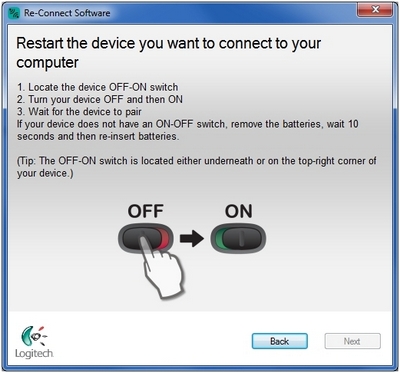
-
При обнаружении беспроводной сенсорной панели появится следующее диалоговое окно:
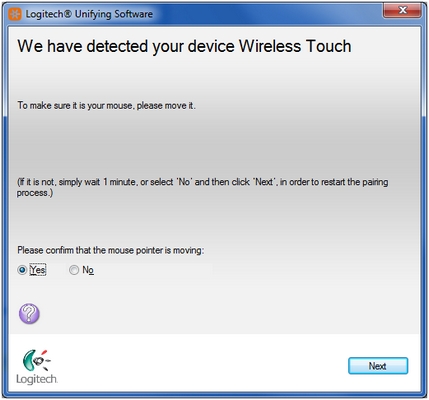
Нажмите кнопку Yes (Да), а затем — Next (Далее). -
Нажмите кнопку Finish (Готово) для закрытия окна программы Logitech Unifying. Теперь соединение с беспроводной сенсорной панелью должно быть установлено.
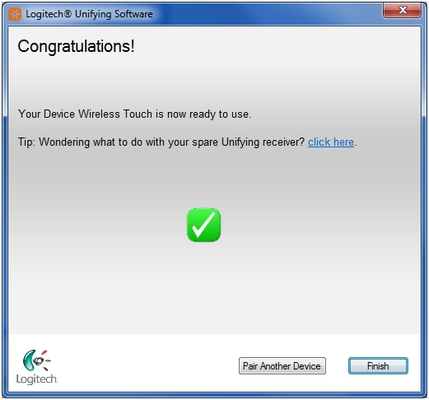
Беспроводная сенсорная панель часто теряет связь
Если беспроводная сенсорная панель часто перестает работать и приходится заново устанавливать подключение к приемнику Unifying, попробуйте выполнить следующие действия.
-
USB-приемник должен находиться на расстоянии не менее 20 см от других электроприборов.
-
Поместите беспроводную сенсорную панель ближе к USB-приемнику.
-
Попробуйте подключить приемник к другому USB-порту компьютера.
ВАЖНОЕ ПРИМЕЧАНИЕ. Компания Logitech больше не поддерживает и не обслуживает Средство обновления микропрограммы. Мы настоятельно рекомендуем использовать Logi Options+ для ваших поддерживаемых устройств Logitech. Мы работаем, чтобы помочь вам в этом переходе.
ВАЖНОЕ ПРИМЕЧАНИЕ. Компания Logitech больше не поддерживает и не обслуживает Logitech Preference Manager. Мы настоятельно рекомендуем использовать Logi Options+ для ваших поддерживаемых устройств Logitech. Мы работаем, чтобы помочь вам в этом переходе.
ВАЖНОЕ ПРИМЕЧАНИЕ. Компания Logitech больше не поддерживает и не обслуживает Logitech Control Center. Мы настоятельно рекомендуем использовать Logi Options+ для ваших поддерживаемых устройств Logitech. Мы работаем, чтобы помочь вам в этом переходе.
ВАЖНОЕ ПРИМЕЧАНИЕ. Компания Logitech больше не поддерживает и не обслуживает Logitech Connection Utility. Мы настоятельно рекомендуем использовать Logi Options+ для ваших поддерживаемых устройств Logitech. Мы работаем, чтобы помочь вам в этом переходе.
ВАЖНОЕ ПРИМЕЧАНИЕ. Компания Logitech больше не поддерживает и не обслуживает программное обеспечение Unifying. Мы настоятельно рекомендуем использовать Logi Options+ для ваших поддерживаемых устройств Logitech. Мы работаем, чтобы помочь вам в этом переходе.
ВАЖНОЕ ПРИМЕЧАНИЕ. Программное обеспечение SetPoint больше не поддерживается и не обслуживается компанией Logitech. Мы настоятельно рекомендуем использовать Logi Options+ для ваших поддерживаемых устройств Logitech. Мы работаем, чтобы помочь вам в этом переходе.
Вопросы и ответы
Для этого раздела нет продуктов
